Linuxでは、コマンドに関するヘルプが必要な場合は、そのマニュアルページを開くだけです。しかし、利用可能なすべてのマニュアルページの名前と説明をすばやく検索する必要がある状況が発生した場合はどうなりますか? apropos と呼ばれるコマンドが存在するため、Linuxがカバーされています。 それはまさにあなたのためにこれを行います。
このチュートリアルでは、わかりやすい例を使用して、適切なものの基本について説明します。ただし、その前に、ここでのすべての例がUbuntu16.04LTSマシンでテストされていることを言及する価値があります。
aproposコマンドは、ユーザー指定のキーワードのマニュアルページ名と説明を検索します。その構文は次のとおりです。
apropos [OPTIONS] keyword ...
そして、これがツールのマニュアルページに書かれていることです:
Each manual page has a short description available within it. apropos
searches the descriptions for instances of keyword.
keyword is usually a regular expression, as if (-r) was used, or may
contain wildcards (-w), or match the exact keyword (-e). Using these
options, it may be necessary to quote the keyword or escape (\) the
special characters to stop the shell from interpreting them.
The standard matching rules allow matches to be made against the page
name and word boundaries in the description.
The database searched by apropos is updated by the mandb program.
Depending on your installation, this may be run by a periodic cron job,
or may need to be run manually after new manual pages have been
installed.
以下は、aproposコマンドがどのように機能するかについての良いアイデアを与えるはずのQ&Aスタイルの例です。
Q1。適切な使用方法は?
基本的な使い方は簡単です。検索するキーワードをaproposコマンドへの入力として渡すだけです。
例:
apropos dmesg
次の結果が得られました:
dmesg (1) - print or control the kernel ring buffer
もちろん、複数のキーワードを渡すこともできます。
例:
apropos dmesg whereis
この場合の出力は次のとおりです。
dmesg (1) - print or control the kernel ring buffer
whereis (1) - locate the binary, source, and manual page files for a...
Q2。正確なキーワードを適切に検索するにはどうすればよいですか?
デフォルトでは、aproposコマンドに渡す入力は正確に検索されません。たとえば、「who」を入力として渡すと、「whoami」などの単語を含む結果を生成するツールも表示されます。

したがって、これは正確な検索ではありません。ただし、-eまたは--exactコマンドラインオプションを使用して、aproposに正確なキーワードを検索させることができます。

これで、「who」と完全に一致するエントリのみが出力に表示されたことがわかります。
Q3。すべてのキーワードに一致するエントリを適切に表示するにはどうすればよいですか?
aproposコマンドへの入力として複数のキーワードを渡すと、ツールは少なくとも1つのキーワードに一致する/含むエントリを出力します。ただし、すべてのキーワードに一致/含むエントリのみを適切に生成する場合は、-aコマンドラインオプションを使用します。
たとえば、-aオプションを指定しないaproposコマンドの出力は次のとおりです。
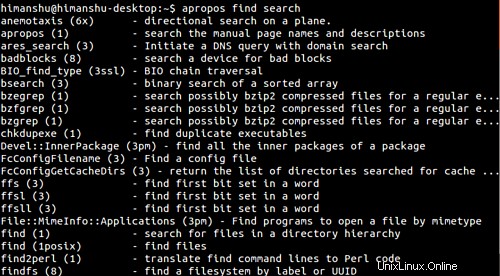
-aオプションを有効にした場合の出力は次のとおりです。

Q4。出力をトリミングしないように適切に強制するにはどうすればよいですか?
以前のQ&Aの出力で見たように、エントリが長すぎる場合、ツールはエントリをトリミングします。たとえば、次の出力で強調表示されている行を参照してください。
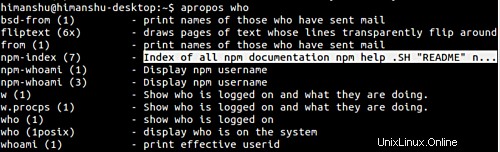
ただし、必要に応じて、aproposに強制的に出力に完全な行を生成させることができます。これは、-lコマンドラインオプションを使用して実行できます。
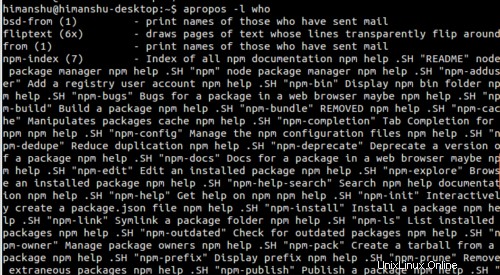
Q5。適切な終了ステータスを解釈する方法は?
aproposコマンドは、0、1、2、および16の4つの異なる終了ステータスを生成します。これらのそれぞれが表すものは次のとおりです。
0 Successful program execution.
1 Usage, syntax or configuration file error.
2 Operational error.
16 Nothing was found that matched the criteria specified
作業プロファイルによっては、日常的にaproposコマンドを必要としない場合がありますが、これまでに理解しているように、特定の状況では命の恩人になる可能性があります。ここでは、いくつかの使用コマンドラインオプションについて説明しました。ツールの詳細については、マニュアルページにアクセスしてください。